Depuis la fin de la gratuité de Google Photos le 1er juin 2021, les utilisateurs doivent n’ont pas d’autre choix que de gérer les 15 Go d’espace gratuit qui leur sont alloués, ou de passer à la caisse. Car cet espace offert par Google ne sert pas uniquement à Google Photos. Il est en effet partagé avec Google Drive et Gmail, et se retrouve ainsi très rapidement saturé par la sauvegarde automatique de la pellicule (photo et vidéos) des smartphones. S’il est tout à fait possible de libérer de l’espace en faisant le ménage sur Gmail, la manœuvre risque, avec le temps, de ne plus être suffisante.
Si les tarifs des formules de stockage proposées sur Google One restent très corrects (20 euros/an pour 100 Go, 30 euros/an pour 200 Go et 100 euros/an pour 2 To), il y a de fortes chances que certains utilisateurs optent pour une autre solution de sauvegarde pour leurs photos. Si c’est votre cas, vous devrez tout d’abord procéder à l’exportation de votre photothèque avant d’opter pour un service tiers. Voici la marche à suivre.
1. Rendez-vous sur Google Takeout
Commencez par ouvrir votre navigateur Web pour vous rendre sur Google Takeout. Cette plate-forme proposée par Google permet aux utilisateurs d’accéder à l’ensemble des contenus et données stockées par le géant américain pour en demander une copie.
2. Sélectionnez Google Photos
En haut de la liste des produits et services Google, tous sélectionnés par défaut, cliquez sur Tout désélectionner.

Faites ensuite défiler les options jusqu’à atteindre Google Photos et cochez la case associée pour sélectionner le service.

Descendez ensuite dans la page et cliquez sur Étape suivante.

3. Personnalisez les paramètres d’exportation
La fenêtre suivante vous propose de choisir vos paramètres d’exportation. Par défaut, la récupération de votre photothèque se fera par un lien de téléchargement envoyé par mail.
Si toutefois vous disposez d’un abonnement à Dropbox, OneDrive ou Box, vous pourrez demander à Google de transférer votre photothèque directement vers ses services. Il vous faudra pour cela sélectionner le service en cliquant sur le menu déroulant.

Pour le reste des options proposées, conservez la fréquence Exporter une fois ainsi que le format ZIP, et choisissez la taille des fichiers d’archive que vous souhaitez récupérer. Cliquez ensuite sur le bouton Créer une exportation.
4. Patientez jusqu’à la réception du lien de téléchargement
En fonction de la taille de votre photothèque, la création de la copie des fichiers stockés sur Google Photos peut prendre plus ou moins de temps.

Patientez plusieurs heures, voire plusieurs jours, jusqu’à la réception d’un e-mail vous informant que l’exportation est terminée. Vous n’aurez plus qu’à cliquer sur le lien de téléchargement reçu dans l’e-mail pour lancer le téléchargement de toutes vos photos stockées sur Google Photos.
🔴 Pour ne manquer aucune actualité de 01net, suivez-nous sur Google Actualités et WhatsApp.


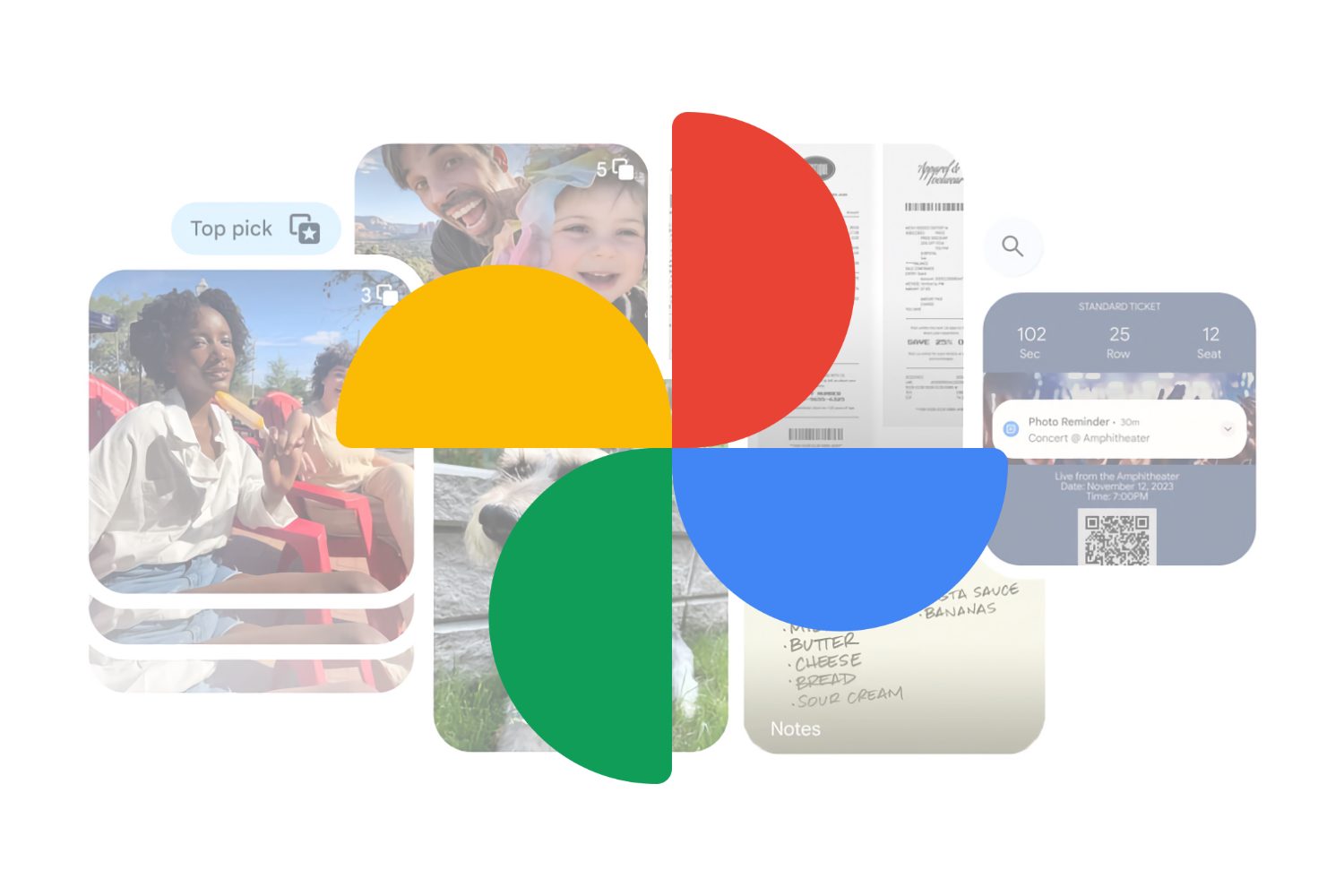











Bonjour
Google takeout
Que veut dire exporter:
* on déplace les photos de google photos vers le nouveau stockage sélectionné ou on fait seulement une copie de google photos vers la destination?
bonsoir monsieur : galerie des photos supprimée par une erreur